- Outeur Jason Gerald [email protected].
- Public 2023-12-16 10:50.
- Laas verander 2025-01-23 12:05.
Hierdie wikiHow leer u hoe u 'n kopie van 'n gids of lêer wat u in u Google Drive -rugsteun gestoor het, kan aflaai met die webblaaier van u rekenaar.
Stap
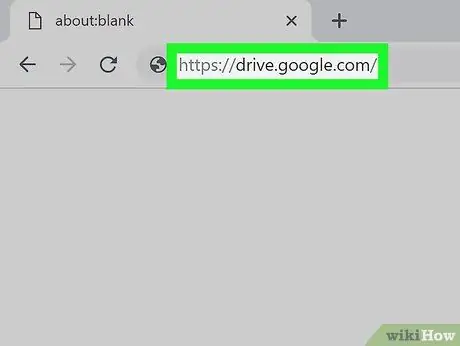
Stap 1. Besoek Google Drive via 'n webblaaier
Tik https://drive.google.com/drive in die adresveld en druk dan Enter of Return op u sleutelbord.
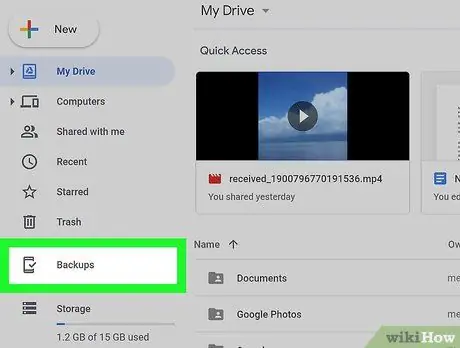
Stap 2. Klik op Rugsteun in die linkerkieslys
U kan dit onder aan die linkerkant van die spyskaart vind Asblik en Berging.
- As u rekening nie rugsteun en sinkronisering het nie, sal hierdie opsie nie hier verskyn nie.
- Om na rekenaarrugsteun te soek, moet u op die ikoon klik Rekenaars Kies dan die verlangde rekenaarrugsteun in die menu aan die linkerkant.
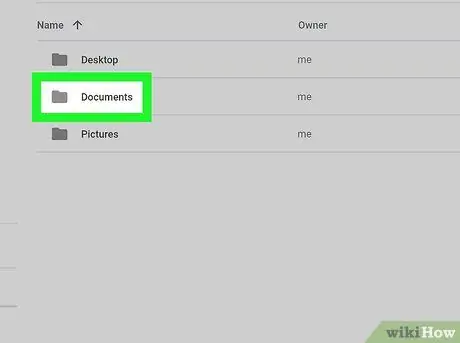
Stap 3. Klik met die rechtermuisknop op die rugsteunmap wat u wil aflaai
Hierdie bladsy vertoon 'n lys van al die rugsteunvouers. Klik met die rechtermuisknop op die gewenste gids om verskeie opsies in die keuselys te vertoon.
U kan verskeie lêers kies as u almal tegelyk wil aflaai. Houd Cmd (Mac) of Ctrl (Windows) ingedruk en kies dan al die lêers wat u wil aflaai in die lys
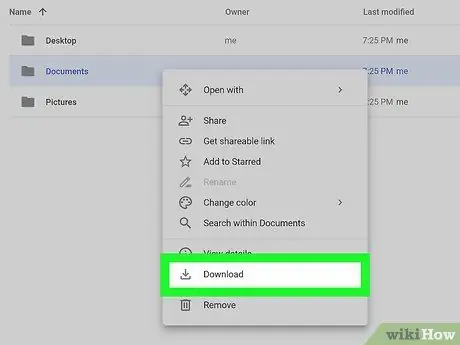
Stap 4. Klik op Aflaai in die regsklik-kieslys
Die gekose rugsteunmap word as 'n zip -bestand saamgepers en na u rekenaar afgelaai.






